С каждым обновлением операционной системы macOS процесс удаления файлов становится все более интуитивным и удобным. Удаление файлов с макбука может показаться простой задачей, но когда дело касается поиска удаленного файла в корзине или его полного удаления, могут возникнуть некоторые сложности.
Для начала вам необходимо открыть Finder на своем макбуке. Вы можете сделать это, щелкнув по значку на панели Dock или выбрав "Finder" в меню "Переход". После этого откроется новое окно Finder, где вы сможете видеть список всех файлов и папок на вашем компьютере.
Чтобы удалить файлы с макбука в корзину, просто выберите файлы или папки, которые хотите удалить, щелкнув по ним один раз. Затем нажмите правую кнопку мыши и выберите опцию "Переместить в корзину" из контекстного меню. Вы также можете использовать комбинацию клавиш Command+Delete для перемещения файлов в корзину.
Когда файлы или папки перемещены в корзину, их можно легко восстановить или окончательно удалить. Если вы хотите восстановить файлы, просто откройте корзину и перетащите их обратно на ваш рабочий стол или в нужное место. Если вы хотите окончательно удалить файлы, щелкните правой кнопкой мыши на корзине и выберите "Очистить корзину" из контекстного меню.
Удаление файлов с макбука в корзину - это простая задача, которую можно выполнить всего за несколько шагов. Если вы хотите избежать ошибок или непреднамеренного удаления важных файлов, всегда стоит проверять содержимое корзины перед окончательным удалением. И не забывайте регулярно очищать корзину, чтобы освободить пространство на вашем макбуке.
Почему нужно удалить файлы с макбука?
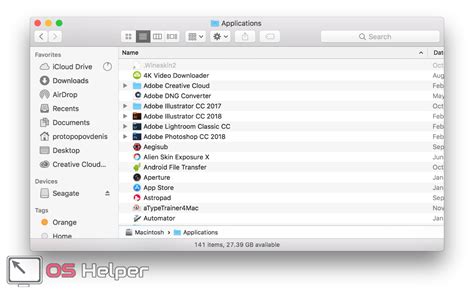
- Освобождение места на диске: Постоянное добавление и хранение файлов на макбуке может привести к заполнению жесткого диска. Удаление ненужных файлов поможет освободить место и избежать проблем с нехваткой свободного пространства.
- Повышение производительности: Чем больше файлов находится на диске, тем больше времени занимает поиск и доступ к нужным данным. Удаление ненужных файлов поможет ускорить работу макбука и повысить его производительность.
- Повышение безопасности: Удаление файлов, которые больше не нужны, поможет избежать потенциальных угроз безопасности. Некоторые файлы могут содержать личные данные или конфиденциальную информацию, и их удаление поможет предотвратить несанкционированный доступ к этим данным.
Важно заметить, что при удалении файлов в корзину они фактически не исчезают полностью с диска. Чтобы окончательно удалить файлы с макбука и освободить место на диске, нужно постоянно очищать корзину и, если необходимо, использовать специальные программы для полного удаления файлов.
Как найти неиспользуемые файлы на макбуке?
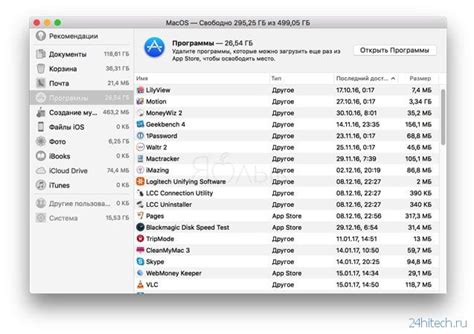
Когда вы работаете на макбуке, со временем ваша память может заполниться различными файлами, которые вы больше не используете. Это может замедлить работу вашего устройства и занять место, которое могло бы быть использовано для новых файлов. Вот несколько способов, которые помогут вам найти и удалить неиспользуемые файлы на макбуке.
- Используйте встроенный инструмент "Очистка" - перейдите в меню "Apple" и выберите "О программе". Затем перейдите на вкладку "Хранилище" и нажмите на кнопку "Очистить". Это позволит вам удалить временные файлы, кэши и другие ненужные данные.
- Проверьте папку "Загрузки" - в ней часто накапливаются файлы, загруженные из интернета, которые вы больше не нужны. Откройте папку "Finder" и выберите "Загрузки" в боковом меню. Переберите файлы и удалите те, которые вам больше не нужны.
- Используйте программу "Spotlight" - введите в поисковую строку название файла или его тип (например, ".pdf" для поиска всех файлов формата PDF) и нажмите Enter. Spotlight покажет вам все файлы, соответствующие вашему запросу. Вы можете выбрать неиспользуемые файлы и переместить их в корзину.
- Просмотрите папки с документами, фотографиями и видео - иногда файлы могут оказаться забытыми в папках, которые вы редко проверяете. Откройте папки "Документы", "Фотографии" и "Видео" и просмотрите содержимое. Удалите файлы, которые вам больше не нужны.
По мере очистки вашего макбука от неиспользуемых файлов, вы освободите пространство на диске, улучшите производительность устройства и сделаете его более легким и эффективным в работе. Не забывайте регулярно проверять и удалять неиспользуемые файлы, чтобы поддерживать память вашего макбука в оптимальном состоянии.
Какие файлы можно безопасно удалить с макбука?
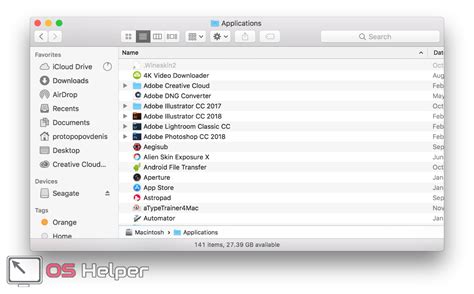
Удаление ненужных файлов с макбука может помочь освободить пространство на диске и улучшить производительность устройства. Однако, важно быть осторожным при удалении файлов, чтобы не случайно потерять важную информацию. Вот некоторые файлы, которые можно безопасно удалить с макбука:
1. Дубликаты и временные файлы: Макбук может создавать временные файлы, которые занимают место на диске. Поиск и удаление дубликатов и временных файлов поможет освободить место.
2. Загрузочные файлы: Во время установки программ, иногда создаются загрузочные файлы. Если вы уверены, что больше не будете использовать определенную программу, можете удалить ее загрузочные или установочные файлы.
3. Кэши и журналы: Приложения и операционная система сохраняют кэши и журналы для улучшения производительности. Однако, эти файлы могут накапливаться со временем и занимать большое количество места. Их удаление безопасно и может помочь увеличить доступное пространство на диске.
4. Старые резервные копии: Если вы регулярно создаете резервные копии данных, старые копии могут быть безопасно удалены, освобождая место на диске.
5. Устаревшие программы: Если вы больше не используете определенные программы, их можно безопасно удалить с макбука для освобождения дискового пространства.
6. Ненужные файлы и папки: Периодически рассмотрите содержимое папок на диске и удалите ненужные файлы, такие как неиспользуемые документы, устаревшие фотографии и видео, архивы и прочие файлы, которые уже не оказывают вам полезной службы.
Важно отметить, что перед удалением любого файла с макбука, особенно если он имеет для вас важное значение, рекомендуется создать резервную копию данных.
Как удалить файлы с макбука в корзину?
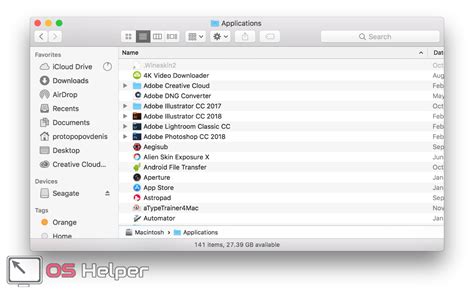
1. Выделите файлы или папки, которые вы хотите удалить.
Чтобы удалить файлы с макбука в корзину, прежде всего, откройте Finder и откройте папку с нужными файлами или папками. Затем выделите файлы или папки, которые вы хотите удалить, щелкнув на них.
2. Нажмите правой кнопкой мыши на выделенные файлы или папки.
После выделения нужных файлов или папок, нажмите правой кнопкой мыши (или удерживайте клавишу Ctrl и нажмите левой кнопкой мыши) на выделенных элементах. В появившемся контекстном меню выберите опцию "Переместить в Корзину".
3. Подтвердите удаление в корзину.
После выбора опции "Переместить в Корзину", появится окно подтверждения удаления элементов. В этом окне вы можете просмотреть список файлов и папок, которые будут удалены. Убедитесь, что выбранные элементы правильные, и нажмите "Продолжить" для подтверждения удаления.
4. Очистите Корзину.
Удаленные файлы или папки будут перемещены в Корзину. Чтобы окончательно удалить их с макбука, откройте Корзину и щелкните правой кнопкой мыши на любом элементе внутри нее. В появившемся контекстном меню выберите опцию "Очистить Корзину". Подтвердите свое действие в появившемся окне.
Не забудьте, что удаленные файлы или папки могут быть восстановлены из Корзины, пока вы не очистите ее окончательно.
Как окончательно удалить файлы с макбука?
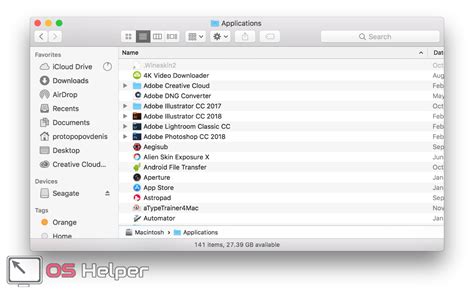
Когда вы удаляете файлы с макбука, они отправляются в корзину, где они все еще занимают пространство на вашем жестком диске. Чтобы окончательно очистить макбук от этих файлов и освободить место, вам необходимо выполнить несколько дополнительных шагов:
- Откройте корзину, нажав на иконку корзины на рабочем столе или в доке.
- Просмотрите содержимое корзины и убедитесь, что вы не хотите восстановить какой-либо из удаленных файлов.
- Щелкните правой кнопкой мыши на корзине и выберите опцию "Очистить корзину".
- Подтвердите свое намерение окончательно удалить файлы, нажав на кнопку "ОК" во всплывающем окне.
После завершения этих шагов ваша корзина будет полностью очищена, и все удаленные файлы будут окончательно удалены с вашего макбука. Будьте осторожны при удалении файлов, так как они не могут быть восстановлены после очистки корзины. Убедитесь, что вы не нуждаетесь в этих файлах перед их окончательным удалением.
Как удалить закрытые файлы с макбука в корзину?
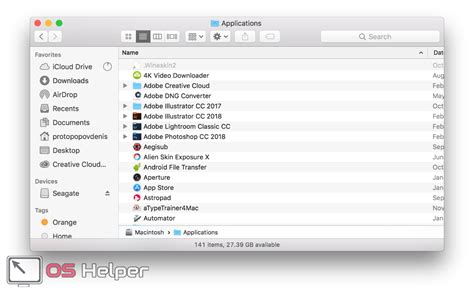
Удаление файлов на Mac довольно простое. Однако, в отличие от Windows, чтобы удалить файлы полностью, нужно сначала закрыть все программы, которые могут использовать эти файлы.
Чтобы удалить закрытые файлы с макбука в корзину, следуйте этим шагам:
- Закройте все программы или окна, которые могут использовать файлы, которые вы хотите удалить.
- Выделите файлы, которые вы хотите удалить. Вы можете сделать это, щелкнув по ним один раз или использовав комбинацию клавиш Command + клик мыши для выбора нескольких файлов.
- Нажмите правой кнопкой мыши на выделенные файлы и выберите "Положить в корзину" в контекстном меню. Вы также можете нажать комбинацию клавиш Command + Delete.
- После этого вы можете очистить корзину, если хотите удалить файлы безвозвратно. Чтобы это сделать, щелкните правой кнопкой мыши на значке корзины на рабочем столе и выберите "Очистить корзину" в контекстном меню. Вы также можете выбрать пункт меню "Finder" в верхнем меню и выбрать "Очистить корзину".
После этого выбранные файлы будут удалены из вашего макбука и перемещены в корзину. Если вы хотите восстановить какие-либо файлы или очистить корзину безвозвратно, вам нужно будет принять необходимые дополнительные шаги.
Как удалить скаченные файлы с макбука в корзину?
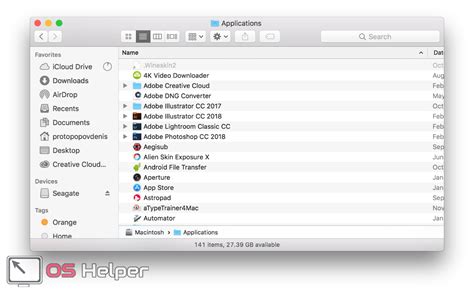
- Щелкните на файле, который вы хотите удалить.
- Переместите его в корзину, зажав клавишу Command и перетащив файл в иконку корзины на рабочем столе.
- Подтвердите удаление всплывающим окном, щелкнув на кнопке удаления в диалоговом окне, если это окно появится.
После этих шагов выбранный файл будет перемещен в корзину и будет доступен для окончательного удаления.
Обратите внимание, что перемещение файла в корзину означает его удаление только с текущего рабочего стола. Файлы, которые находятся на внешних накопителях, таких как флэш-накопители или внешние жесткие диски, не будут удалены, и они могут быть восстановлены из корзины, если потребуется.
Как очистить корзину на макбуке?
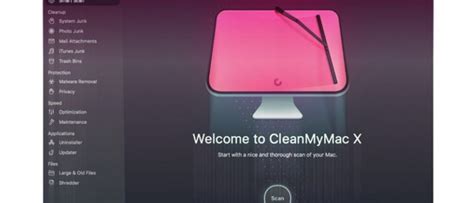
Чтобы очистить корзину на макбуке и окончательно удалить все файлы, следуйте инструкциям ниже:
- В правом нижнем углу экрана найдите иконку корзины. Обычно она находится на панели задач.
- Щелкните на иконке корзины правой кнопкой мыши. Появится контекстное меню.
- В контекстном меню выберите пункт "Очистить корзину".
- Появится диалоговое окно с подтверждением. Оно спросит, уверены ли вы, что хотите удалить все файлы из корзины.
- Если вы уверены, что хотите очистить корзину, нажмите кнопку "Очистить".
После этого все файлы, которые находятся в корзине, будут окончательно удалены и нельзя будет их восстановить. Поэтому перед очисткой корзины проверьте, что в ней нет файлов, которые вам нужны.
Теперь вы знаете, как очистить корзину на макбуке и освободить дополнительное пространство на жестком диске.



